Драйверы могут выйти из строя и вызвать серьезные проблемы на вашем компьютере. Но когда речь идет о драйверах графического процессора, проблемы могут быть весьма неприятными, например, у вашего компьютера дисплей с низким разрешением или случайное мерцание экрана. Чтобы решить эти проблемы, вам необходимо удалить старые неисправные драйверы и установить новые, новые и обновленные. Также рекомендуется удалить старые драйверы графического процессора перед установкой нового графического процессора, независимо от того, произведен ли ваш новый графический процессор Nvidia, AMD или Intel. В этом руководстве мы сосредоточимся на том, как удалить драйверы AMD несколькими способами.
Как удалить драйверы с помощью программы удаления драйверов дисплея
Если вам нужен простой способ удалить драйверы графического процессора, стороннее программное обеспечение может спасти положение. В данном случае мы используем программу удаления драйверов дисплея от Wagnardsoft. Может быть несколько объявлений и запросов на пожертвования, поскольку оно бесплатное, но в остальном это удобное приложение делает то, что говорит его название. Он также может помочь вам удалить драйверы графического процессора для Nvidia и Intel, а также аудиодрайверы для Realtek и Soundblaster, если вам это нужно.
- Скачать и откройте последняя версия ДДУ с официального сайта Wagnardsoft. Вы можете выбрать портативную версию или стандартный установщик. В этом примере мы воспользуемся портативной версией.
- Портативная версия самораспакуется. Просто выберите, куда вы хотите, и нажмите Извлекать.
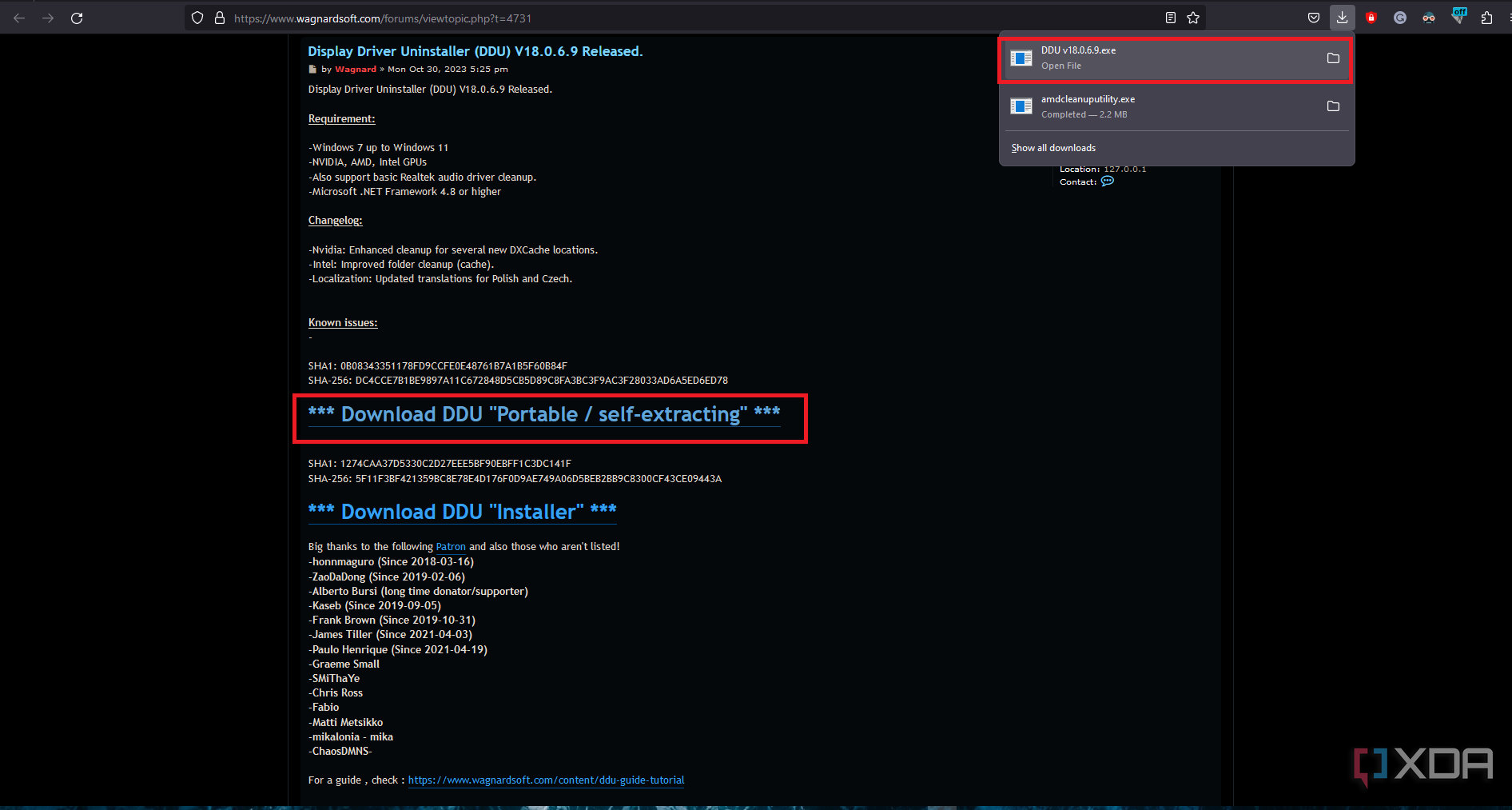
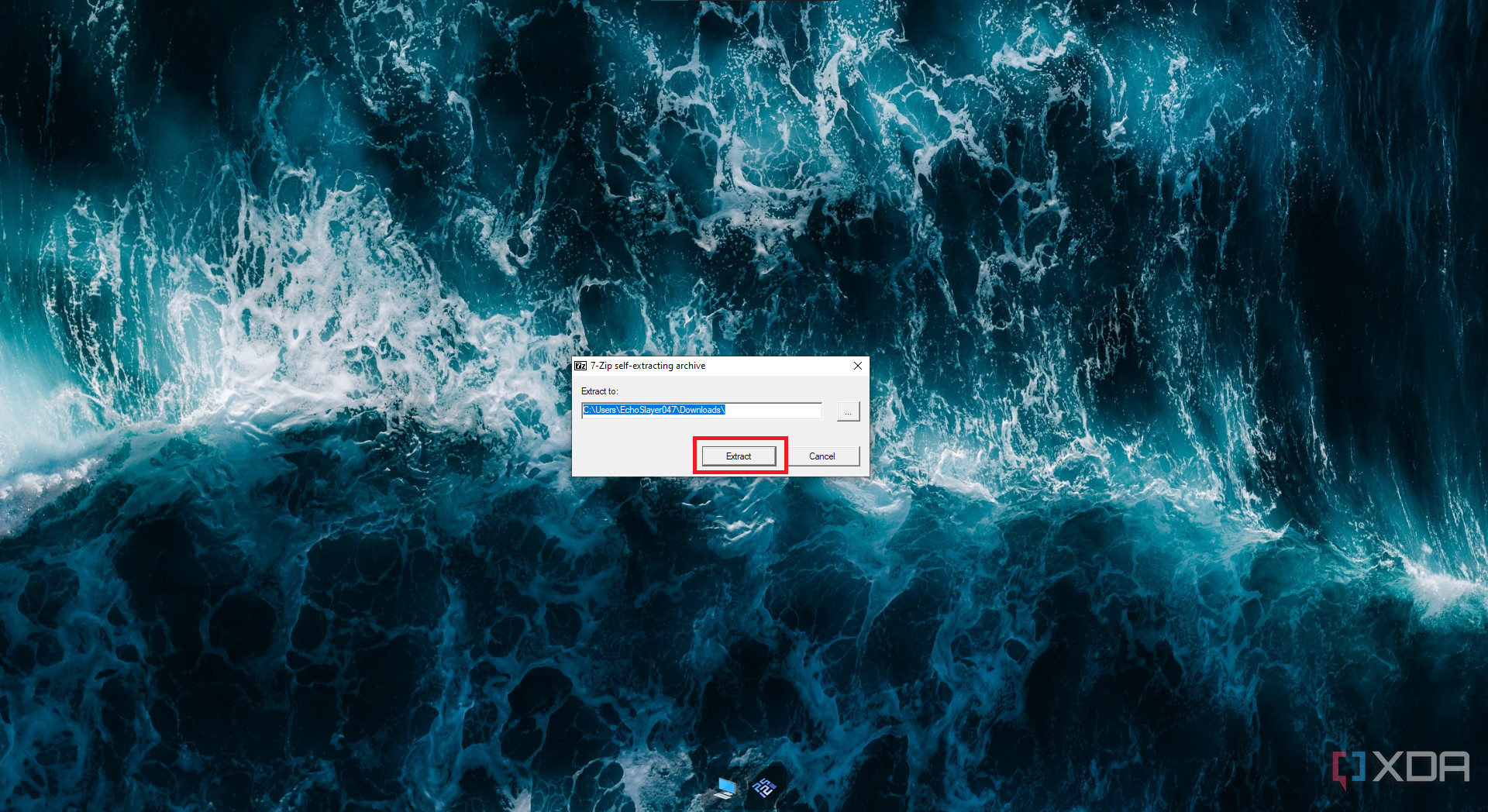
- Перейдите в папку, куда вы распаковали DDU, и откройте папку.
- Дважды щелкните приложение, чтобы открыть его. Нажмите Да если откроется приглашение администратора.
- Вам будет предоставлена подсказка, рассказывающая о рисках применения. Нажмите ХОРОШО, и откроется меню опций. Выберите параметры, которые вы хотите включить, а затем нажмите Закрывать.
Вы можете снять флажок Создайте точку восстановления, так как оно может занимать ненужное место на вашем компьютере вместе с Показать предложения от наших партнеров для более чистого вида.


- Откроется еще одно приглашение, уведомляющее вас о том, что вы не находитесь в безопасном режиме. Опять же, вам рекомендуется загрузиться в безопасном режиме чтобы все прошло гладко, особенно если вы имеете дело с упрямыми испорченными драйверами. Нажмите ОК, и приглашение закроется.
- В приложении DDU выберите графический процессор а потом АМД из выпадающего меню в правом верхнем углу.
- Если вы планируете установить новый графический процессор, выберите третий вариант: Очистка и выключение. Если вы все еще планируете использовать текущий графический процессор и позже установите новые драйверы, выберите первый вариант: Очистить и перезагрузить.
- Дайте приложению запуститься, и оно удалит все имеющиеся на вашем компьютере драйверы для выбранного производителя графического процессора.


Теперь на вашем компьютере не должно быть старых, сломанных драйверов. Если вы устанавливаете новый графический процессор, делайте это после перезагрузки компьютера после удаления драйверов.
Как удалить драйвера из панели управления
Самый простой метод с наименьшим количеством шагов предполагает использование панели управления для удаления драйверов AMD. Эти инструкции подходят как для пользователей Windows 10, так и для 11.
- Открой Стартовое меню и искать Панель управления. Затем откройте его.
- В разделе «Программы» нажмите кнопку Удалить программу.


- В списке программ найдите Программное обеспечение AMDвыберите его и нажмите кнопку Кнопка «Удалить». Программное обеспечение AMD должно быть где-то вверху, если ваши программы расположены в алфавитном порядке. Если нет, нажимайте на ленту «Имя» в верхней части списка программ, пока маленькая стрелка не будет указывать вверх, и программы должны быть организованы в алфавитном порядке.
Не удаляйте программное обеспечение набора микросхем AMD, если оно отображается в ваших программах. Это программное обеспечение предназначено для вашего процессора Ryzen.
- Если откроется приглашение администратора, нажмите Да.
- Программное обеспечение AMD автоматически определит версию драйвера, установленную на вашем компьютере. Нажмите на Удалить удалить эти драйверы.
- После удаления драйверов вы можете закрыть приложение или перезагрузить компьютер. Для завершения процесса удаления рекомендуется нажать кнопку Перезагрузить сейчас кнопка.


Если все пойдет гладко, ваш компьютер должен быть избавлен от старых драйверов графического процессора AMD и готов к установке новых. Но это не всегда так, и иногда поврежденные драйверы могут не обнаруживаться автоматически программным обеспечением AMD, а даже если и обнаруживаются, какая-то ошибка может помешать их удалению. В таких ситуациях нам понадобится отдельное программное обеспечение для удаления этих упрямых драйверов.
Этот удобный инструмент от AMD — подходящий вариант, если у вас возникли проблемы с предыдущими методами. Самое лучшее в этом инструменте — то, что он портативен; вам не придется выполнять процесс его установки, а затем удалять после удаления драйверов.
- Загрузите Утилита очистки AMD инструмент и откройте его из папки, в которой вы его сохранили. Нажмите Да если откроется приглашение администратора.
- Утилита попросит вас перезагрузиться в безопасном режиме. Нажмите Да перезагрузиться. Вы также можете продолжить процесс удаления, нажав Нет и выберите не загружаться в безопасном режиме.
Настоятельно рекомендуется сделать это, чтобы убедиться, что драйверы удалены правильно.


- Если вы перезагрузили компьютер, откройте Утилита очистки AMD инструмент из папки загрузок и повторите предыдущие шаги.
- Второе приглашение сообщит вам обо всем, что оно удалит. Нажимать ХОРОШО.
- Начнется процесс удаления. Во время этого ваш экран может мерцать.
- После завершения удаления вам сообщат, был ли процесс успешным или нет, и вам будет предложено перезагрузить компьютер. Нажмите Да чтобы еще раз перезагрузить компьютер и завершить удаление.


Вы можете сохранить инструмент AMD Cleanup Utility на случай, если он понадобится вам в будущем, или вы можете удалить его после завершения удаления драйверов, если вы хотите, чтобы ваш компьютер оставался аккуратным и чистым.
Установка новых драйверов
Вам потребуются новые драйверы, если вы планируете играть в игры на своем компьютере. Поскольку вы удалили старые драйверы, вы не можете просто обновить драйверы до более новой версии. Вам придется поискать в Интернете последние версии драйверов для графического процессора, который вы планируете использовать, независимо от того, новый он или нет.
Если ваш текущий графический процессор также вызывает у вас проблемы, вот лучшие игровые графические процессоры, которые вы можете обновить, и лучшие игровые мониторы для их сопряжения, чтобы преобразовать более высокую графическую мощность в герцы и пиксели.

